Word轉(zhuǎn)Excel的方法 Word如何轉(zhuǎn)換成Excel
Word是我們經(jīng)常有用到的辦公軟件之一,有時(shí)候也會(huì)用Word來(lái)編輯表格。Word轉(zhuǎn)Excel就是將Word中制作好的表格轉(zhuǎn)成Excel表格,用Word編輯轉(zhuǎn)成Excel的時(shí)候該要怎樣轉(zhuǎn)化呢?接下來(lái)就跟小編一起去看看Word轉(zhuǎn)Excel的方法吧。
方法如下:
方法一:Word中純文本轉(zhuǎn)換Excel表格
1、優(yōu)點(diǎn):無(wú)需下載安裝什么東西,方法也很簡(jiǎn)單易懂,適合很多電腦新手使用。
2、復(fù)制Word中的純文本文字,也就是沒(méi)有表格類型的數(shù)據(jù),按下“Ctrl+C鍵”復(fù)制,對(duì)電腦不熟悉的朋友直接右鍵--復(fù)制。
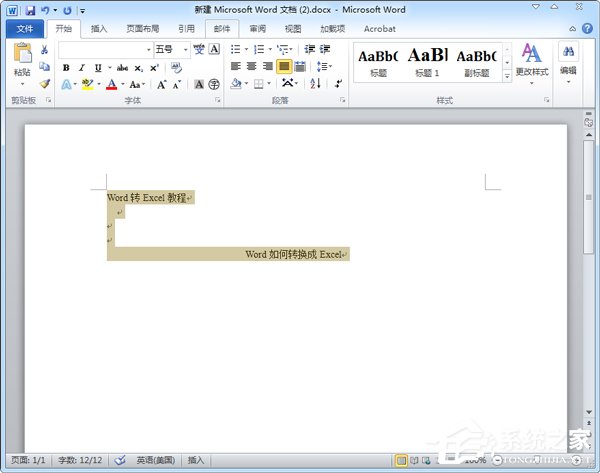
3、打開Excel表格,右鍵,選擇性粘貼。
4、切記此步不能直接粘貼,后面有詳細(xì)的解釋。

5、彈出選擇性粘貼對(duì)話框,勾選粘貼,選擇Unicode文本,單擊確定按鈕。
6、下面分別有5種粘貼形式:
(1)、Microsoft office Word文檔對(duì)象:是以Word中的方式進(jìn)行粘貼。
(2)、圖片(增強(qiáng)型圖元文件):是以圖片形式來(lái)轉(zhuǎn)到Excel中。
(3)、HTML:以網(wǎng)頁(yè)的方式轉(zhuǎn)到Excel里(默認(rèn)粘貼的方式)。
(4)、后面兩種都是以文本的方式插入到Excel(無(wú)邊框)。
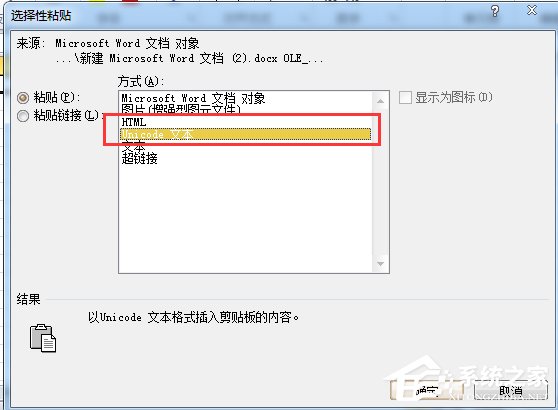
(5)、下面的則是直接復(fù)制粘貼后的效果,可以看到很多內(nèi)容都擠在一個(gè)單元格中,而且沒(méi)有橫向展開,一直縱向堆疊,很影響美觀排版。
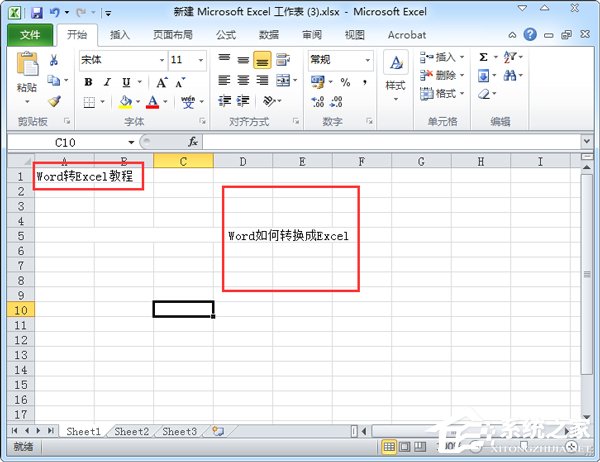
方法二:Word表格轉(zhuǎn)換成Excel表格
1、優(yōu)點(diǎn):Word中無(wú)論有怎樣的表格,都可以輕松復(fù)制到Excel中,不影響排版及其他效果。
2、Word中的表格數(shù)據(jù)轉(zhuǎn)換到Excel中,方法要簡(jiǎn)單很多,無(wú)需考慮粘貼方式,直接選中所有表格。
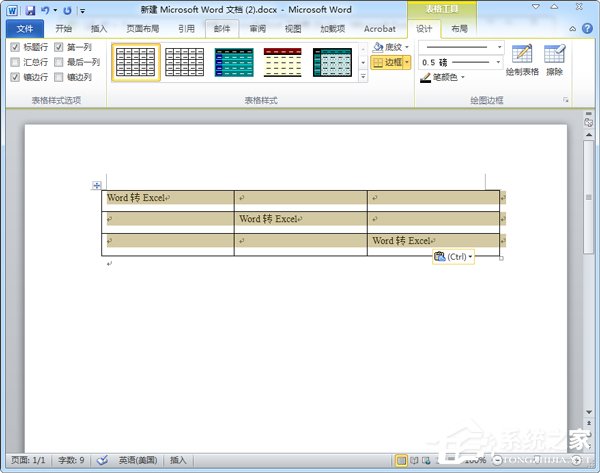
3、在Excel工作表中按下Ctrl+V粘貼,效果如下。
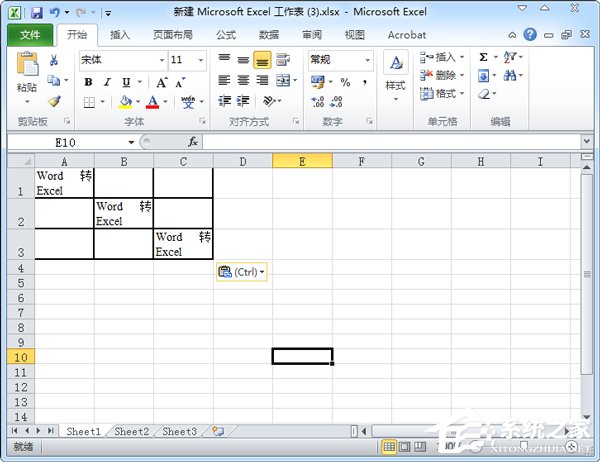
方法三:利用文本導(dǎo)入到Excel表格中
1、優(yōu)點(diǎn):此方法對(duì)于各種情況都適用,而且格式可以自己自由控制,在文本導(dǎo)入向?qū)У膸椭乱膊粫?huì)出錯(cuò)。
2、此類方法是先將Word文檔存為txt文本文檔,然后在Excel表格中導(dǎo)入外部數(shù)據(jù),通過(guò)文本導(dǎo)入向?qū)瓿赊D(zhuǎn)換。
3、如果Word中有大量文本形式的數(shù)據(jù)需要轉(zhuǎn)換到Excel表格中,可以執(zhí)行下面方法。
4、首先,我們得使用空格或者逗號(hào)、冒號(hào)、句號(hào)等任何符號(hào)都可以,將其分割開來(lái)。
5、這里使用的是空格將學(xué)生成績(jī)單分割開,如下圖所示:
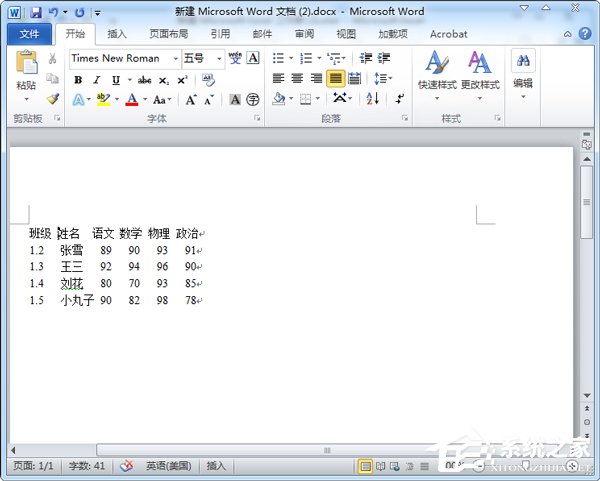
6、單擊“Office按鈕”中的“另存為”里面的“其他格式”。

7、在彈出的“另存為”對(duì)話框中,我們將“保存類型”設(shè)置為“純文本(*.txt)”。

8、在“文件轉(zhuǎn)換”窗口中直接默認(rèn)的就可以了,單擊“確定”按鈕。

9、打開Excel,然后進(jìn)入“數(shù)據(jù)”選項(xiàng)卡,在“獲取外部數(shù)據(jù)”選項(xiàng)組中選擇“自文本”。
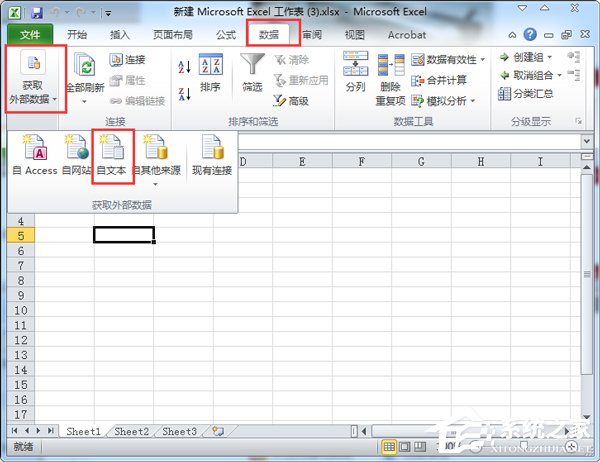
10、在“導(dǎo)入文本文件”對(duì)話框中選中剛才保存的.txt文本,然后單擊下面的“導(dǎo)入”按鈕。
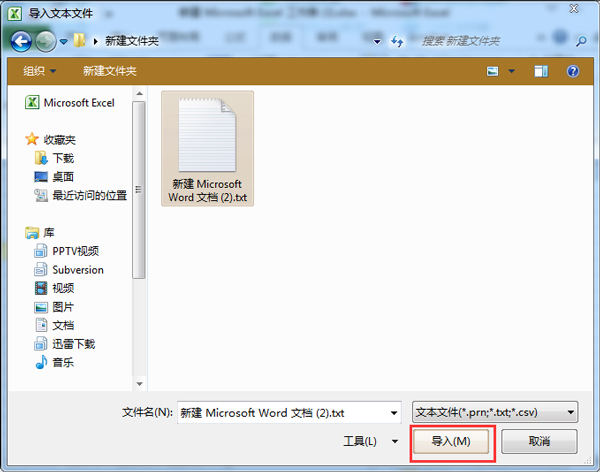
11、在“文本導(dǎo)入向?qū)?rdquo;直接下一步。
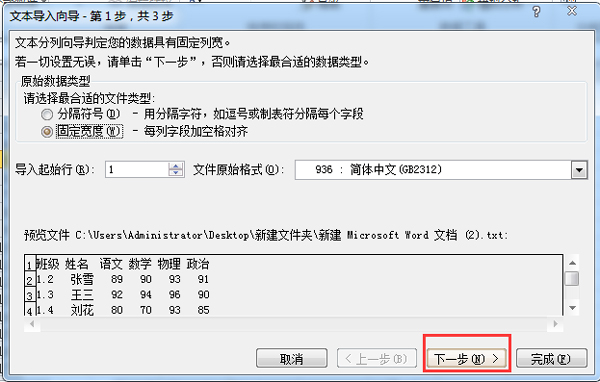
12、繼續(xù)下一步。

13、最后一步的時(shí)候,單擊“完成”。

14、在彈出的“導(dǎo)入數(shù)據(jù)”時(shí)候,我們可以選擇從那個(gè)表格中開始,單擊“確定”按鈕。
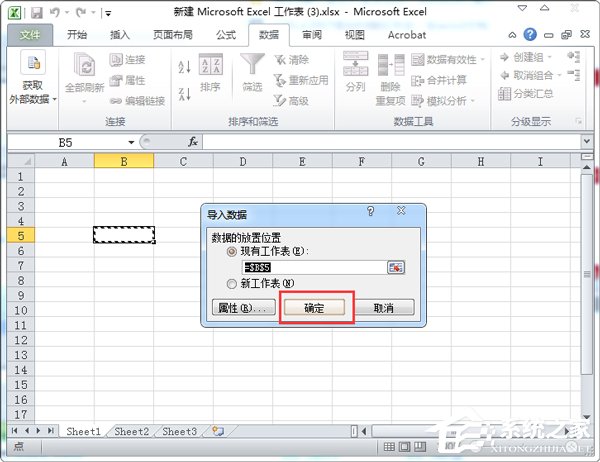
15、此時(shí),我們就已經(jīng)成功的將Word純文本轉(zhuǎn)換到了Excel表格中來(lái)了。

以上也就是Word轉(zhuǎn)Excel的方法的全部?jī)?nèi)容了;如你還不知道怎么將Word轉(zhuǎn)Excel的用戶,可以試一下上述的方法,都有詳細(xì)的步驟的,只要按照步驟去操作就可以了。是不是很詳細(xì)啊!
相關(guān)文章:
1. 微信語(yǔ)音通話怎么錄音 微信語(yǔ)音怎么保存導(dǎo)出錄音對(duì)方的聲音2. 點(diǎn)淘邀請(qǐng)新人可以賺多少錢 點(diǎn)淘邀請(qǐng)一個(gè)新人多少錢3. 微信沒(méi)有實(shí)名認(rèn)證可以領(lǐng)紅包轉(zhuǎn)賬嗎4. 天貓投影儀怎么調(diào)焦距5. 蘋果備忘錄掃描文件怎么分享到微信6. 小紅書怎么隱藏我的關(guān)注7. 手機(jī)qq屏幕怎么分享聲音8. 小紅書怎么刪除自己給別人的評(píng)論9. wps文字怎么刪除空白頁(yè)?5個(gè)步驟輕松刪除空白頁(yè)!10. QQ瀏覽器怎么關(guān)閉圖集故事?圖集故事關(guān)閉方法詳解

 網(wǎng)公網(wǎng)安備
網(wǎng)公網(wǎng)安備